Trong thời điểm cách ly hiện nay, các ứng dụng học tập và họp trực tuyến ngày càng phổ biến, Google Meet cũng vậy. Mời bạn cùng GiaMinhTech tìm hiểu về cách cài đặt, sử dụng Google Meet cho điện thoại và laptop đơn giản, chi tiết nhé!
1.Hướng dẫn cài đặt Google Meet
Cài đặt Google Meet trên điện thoại
Dành cho Android: Truy cập ứng dụng Google Meet trên CH Play tại đây, sau đó tiến hành tải ứng dụng về thiết bị.

Dành cho iOS: Truy cập ứng dụng Google Meet trên App Store tại đây, sau đó tiến hành tải ứng dụng về thiết bị.

Vậy là bạn đã hoàn thành cài đặt ứng dụng Google Meet cho điện thoại và có thể sử dụng các chức năng của ứng dụng bình thường rồi nhé!
Cài đặt Google Meet trên máy tính
Bước 1: Bạn hãy truy cập vào trang cài đặt Google Meet trên Chrome Extension tại đây.

Bước 2: Bạn chọn Thêm vào Chrome để cài đặt Google Meet trên Chrome Extension.


Vậy là bạn đã hoàn thành cài đặt ứng dụng Google Meet cho máy tính và có thể sử dụng các chức năng của ứng dụng bình thường rồi nhé!
2.Hướng dẫn tạo, chia sẻ phòng họp trên Google Meet
Trên điện thoại
Bước 1: Bạn hãy mở ứng dụng Google Meet và đăng nhập tài khoản Gmail của mình vào ứng dụng, sau đó nhấn vào Cuộc họp mới.
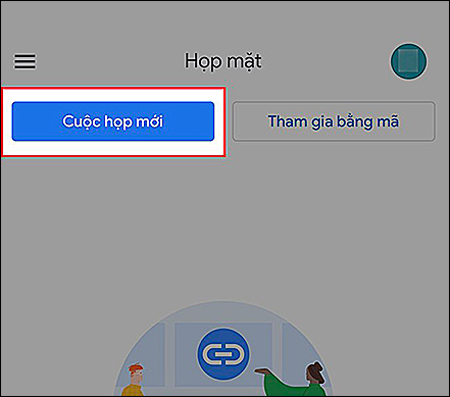
Bước 2: Chọn Bắt đầu cuộc họp tức thì.

Bước 3: Thêm thành viên vào lớp học, họp online.
Sẽ có 2 hình thức để bạn thêm thành viên vào lớp học, họp online:
Cách 1: Copy đường link ở khung bên trái để gửi link cho người dùng máy tính hoặc copy mã lớp học là các ký tự ở sau cụm meet.google.com/ để gửi mã lớp cho người dùng điện thoại.

Cách 2: Chọn Chia sẻ lời mời để chia sẻ đường link lớp học, họp online của bạn qua Facebook, Zalo,…

Bước 4: Cài đặt cấu hình và các thông số cần thiết cho buổi họp online.
Bạn có thể tùy chỉnh micro, camera của bản thân với các biểu tượng ở phía dưới.

Ngoài ra, bạn cũng có thể quản lý danh sách người tham gia buổi học, họp online bằng cách nhấn vào mã lớp học online ở góc trên bên trái. Khi đó, bạn có thể kiểm tra, tắt micro của những người làm ồn hoặc xóa những người không liên quan đến buổi học.

Trên máy tính
Bước 1: Đăng nhập Gmail trên máy tính, nhấn vào biểu tượng dấu chấm ở góc trên bên phải > Chọn Meet.
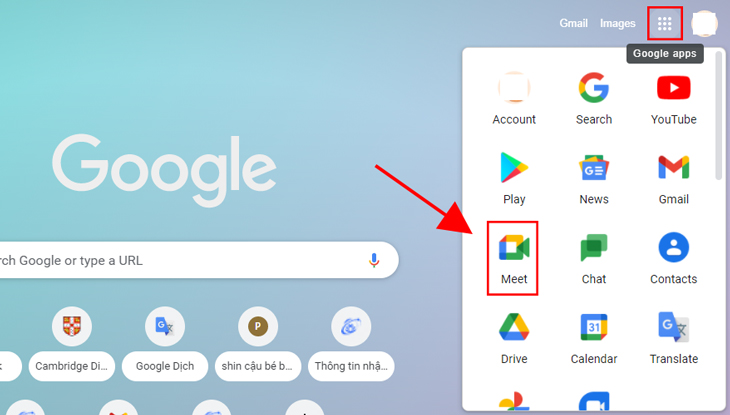
Bước 2: Giao diện Google Meet sẽ xuất hiện, sau đó chọn Cuộc họp mới.

Bước 3: Chọn Bắt đầu một cuộc họp tức thì.

Bước 4: Thêm thành viên vào lớp học, họp online.
Sẽ có 2 hình thức để bạn thêm thành viên vào lớp học, họp online:
Cách 1: Copy đường link ở khung bên trái để gửi link cho người dùng máy tính hoặc copy mã lớp học là các ký tự ở sau cụm meet.google.com/ để gửi mã lớp cho người dùng điện thoại.

Cách 2: Nhấn vào Thêm người khác ở góc bên trái.

Sau đó, bạn hãy nhập tên hoặc email của người mà bạn muốn thêm vào lớp học > Chọn Gửi email.
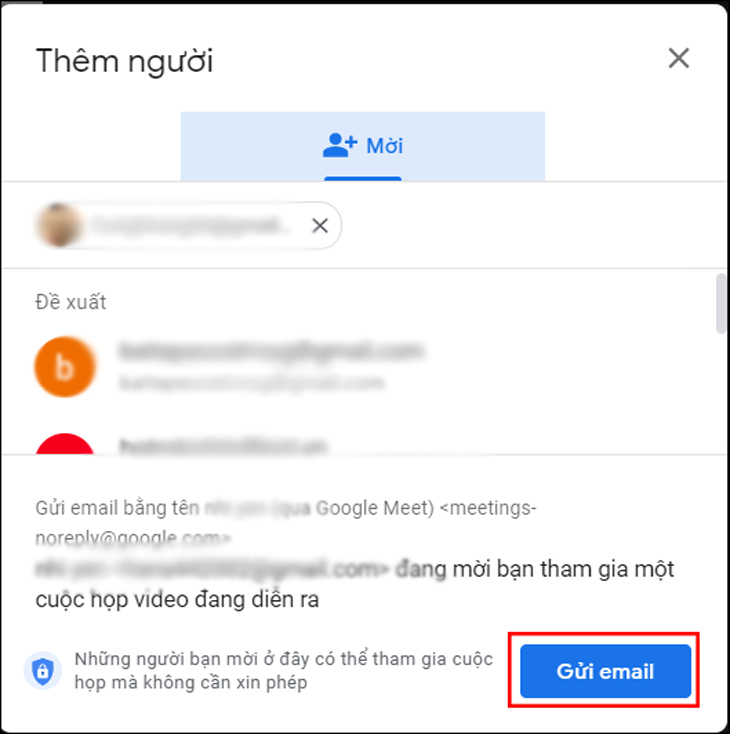
3Hướng dẫn tham gia phòng họp Google Meet
Bước 1: Đăng nhập Gmail trên máy tính, nhấn vào biểu tượng dấu chấm ở góc trên bên phải > Chọn Meet.
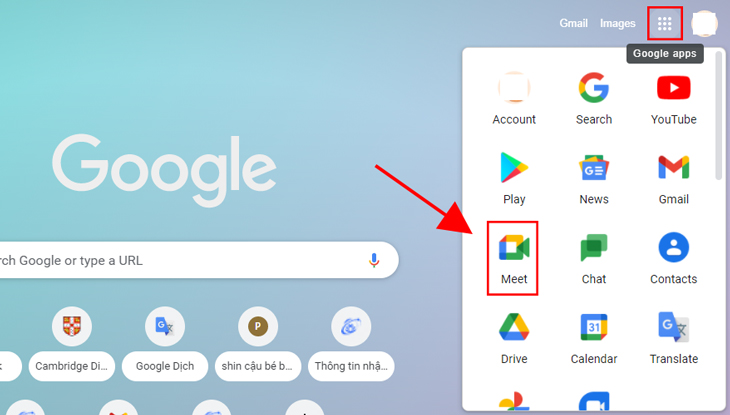
Bước 2: Dán đường dẫn URL hoặc nhập mã lớp học, họp online mà bạn được thành viên khác chia sẻ vào khung Nhập một mã hoặc đường link > Nhấn Tham gia.
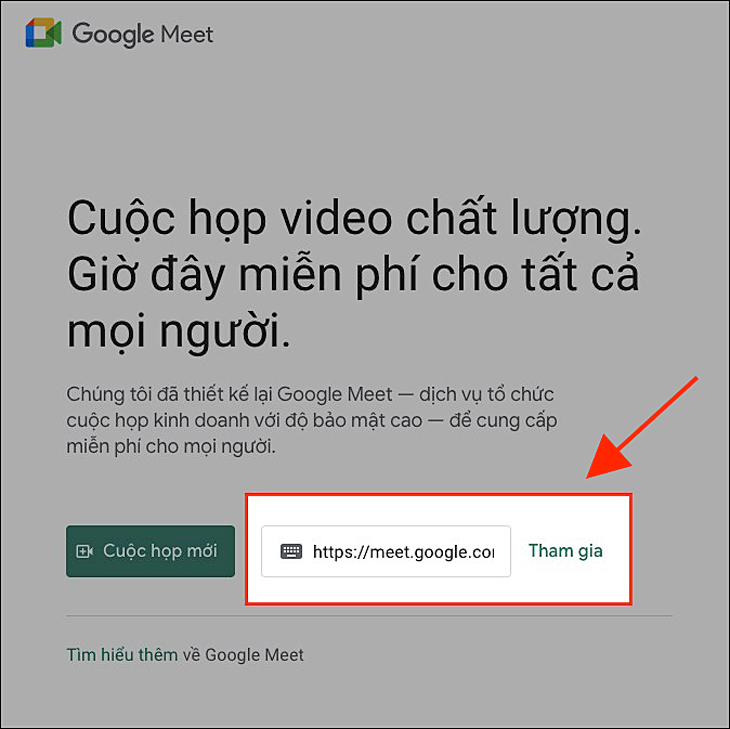
Bước 3: Kiểm tra micro và camera của bạn trước khi tham gia vào lớp học, họp online > Nhấn Tham gia ngay (Hoặc nhấn Yêu cầu tham gia).
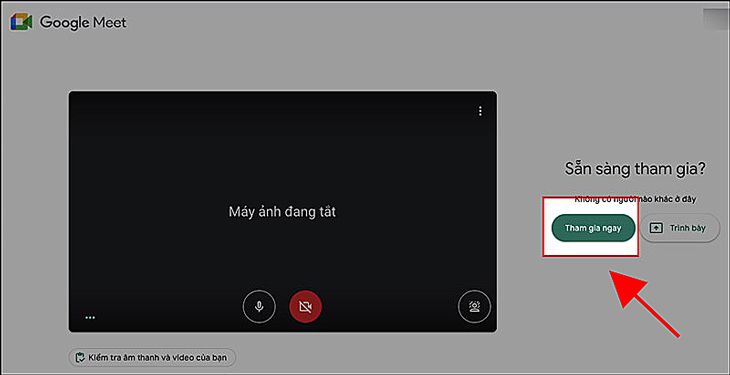
Bước 4: Để thoát phòng học, họp online, bạn nhấn vào biểu tượng điện thoại ở giữa biểu tượng micro và camera (Đối với máy tính).

Đối với điện thoại, nhấn vào biểu tượng màu đỏ bên trái camera và micro ở phía dưới.

Giao diện phòng họp có các tính năng chính như:
- Bật/ Tắt micro.
- Bật/Tắt camera hoặc webcam.
- Gửi tin nhắn.
- Quản lý thành viên tham gia học, họp online.
- Xem danh sách thành viên tham gia.
- Chia sẻ màn hình.
- Kết thúc buổi học, họp online.
4Cách chia sẻ màn hình trong Google Meet
Trên điện thoại
Bước 1: Để bắt đầu buổi học, họp online bạn thực hiện nhấn vào biểu tượng 3 dấu chấm ở bên phải biểu tượng micro.

Bước 2: Chọn Chia sẻ màn hình.

Bước 3: Chọn Bắt đầu truyền phát.

Bước 4: Màn hình hiển thị bắt đầu truyền phát trên màn hình của người có trong cuộc họp.

Trên máy tính
Bước 1: Bật camera, mở micro: Trong giao diện cuộc họp Google Meet, màn hình sẽ hiển thị thông báo yêu cầu truy cập sử dụng micro và máy ảnh của bạn, nhấn vào Cho phép là thành công.

Bước 2: Chia sẻ màn hình: Trong giao diện cuộc họp bạn nhấn vào mục Trình bày ngay sau đó sẽ hiển thị 3 mục là Chia sẻ toàn màn hình của bạn, Một cửa sổ và Một thẻ trên trình duyệt Chrome.

Bước 3: Ở đây mình chọn mục Một cửa sổ, sau đó màn hình sẽ hiển thị các cửa sổ bạn đang sử dụng. Tiếp theo bạn hãy nhấn một cửa sổ để chia sẻ và nhấn vào Chia sẻ.

Bước 4: Nếu muốn chia sẻ một thẻ trên trình duyệt Chrome, ở đây sẽ hiển thị các trang bạn đang mở. Bạn hãy nhấn vào Trang mà bạn muốn chia sẻ sau đó nhấn vào Chia sẻ.

Bước 5: Để tắt chia sẻ màn hình, trong màn hình chia sẻ bạn nhấn vào phần Dừng chia sẻ ở gốc bên dưới màn hình.

5Cách đặt lịch tạo lớp học, họp online trên Google Meet
Bước 1: Mở Google Meet trên máy tính, chọn Cuộc họp mới.

Bước 2: Chọn Lịch biểu trong Lịch Google.

Bước 3: Đặt lịch tạo lớp học, họp online trên Google Meet.
Tại đây, bạn có thể: Đặt tên và chọn khoảng thời gian diễn ra lớp học, họp online.

Thêm vị trí và thông báo về thời gian diễn ra lớp học, họp online.

Nhập địa chỉ email của thành viên tham gia được mời tại mục Khách và chỉnh sửa quyền riêng tư của thành viên được mời tại mục Quyền của khách.

Bước 4: Nhấn Lưu.

Bước 5: Nhấn Gửi (Send) để gửi lời mời đến thành viên khác.

Để bắt đầu lớp học, họp online bạn có thể truy cập vào Google Meet, dán đường dẫn URL của lớp học, họp online đã tạo hoặc nhập mã là các ký tự sau cụm meet.google.com/ vào khung Nhập một mã hoặc đường link.

Bạn cũng có thể nhấn vào tên lớp học, họp online ở giao diện chính của Google Meet.

Hoặc mở email sau khi bạn tạo lịch và nhấn vào đường dẫn URL ở trong email.
Xem thêm:
- 7 ứng dụng hội họp, học tập trực tuyến phổ biến nhất hiện nay
- Tổng hợp 17 trang web và dịch vụ lưu trữ ảnh trực tuyến tốt và an toàn nhất hiện nay
- Hướng dẫn cách sử dụng Google Hangouts để hội họp trực tuyến

Trên đây là bài viết hướng dẫn cách cài đặt, sử dụng Google Meet trên điện thoại, máy tính đơn giản, chi tiết. Chúc bạn thực hiện thành công nhé!






sản phẩm mới
Hệ thống âm thanh
Loa treo tường ITC T-601S
Camera Trọn Bộ
Trọn gói 7 Camera IP DS-2CD1123G0E-I(L)
Phụ kiện
Cáp quang COMMSCOPE Multimode OM3 8FO
Thiết bị mạng Ruijie
RG-M32 3200M Wi-Fi 6 Bộ định tuyến Mesh Gigabit băng tần kép
Điện máy
TV Samsung 55-inch AU7002 – Crystal UHD 4K, PurColor, Motion Xcelerator, Q-Symphony, tràn viền
Phụ kiện
Thẻ nhớ TF 64GB màu đỏ UNV TF-64G-MT
DAHUA
Camera IP Dahua DH-IPC-HDBW4231EP-AS Hải Phòng
Network Video Recorders
Đầu ghi hình NVR DS-7604NI-K1
CAMERA IP
Camera IP DS-2DE3A404IW-DE
Phụ kiện
Nguồn tổng 30A cho camera HIKVISION
Camera
CAMERA IP
Camera IP HP-2CD2D21G0-GPRO HIKVISION
Camera Trọn Bộ
Trọn bộ 4 Camera Hikvision tại Hải Phòng DS-2CD1047G0-LUF
CAMERA IP
CAMERA IP DS-2CD1123G0E-I(L)
CAMERA IP
CAMERA IP COLORVU LITE DS-2CD1147G0-UF
EZVIZ
Camera EZVIZ BC2 Wi-Fi – Camera chạy pin tại Hải Phòng
CAMERA IP
Camera IP DS-2CD2686G2-IZSU/SL
CAMERA CHUẨN NÉN H.265+
Camera iDS-2CD7A46G0-IZHS(2.8~12mm) Hikvision
CAMERA IP
Camera IP PTZ DS-2DF8250I5X-AELW
Camera chống cháy nổ
DS-1695ZJ-X
CAMERA IP
Camera IP DS-2DE7A425IW-AEB
CAMERA IP
5 MP AcuSense Fisheye Network Camera DS-2CD3956G2-IS(U)
CAMERA IP
Camera IP DS-2CD2386G2-ISU/SL
EZVIZ
Camera EZVIZ E6 3K
CAMERA IP
CAMERA IP COLORVU LITE DS-2CD1027G2-L
CAMERA CHUẨN NÉN H.265+
CAMERA IP DS-2CD2723G1-IZS
BÀI VIẾT MỚI
Cách bật và sử dụng NFC trên iPhone
Đừng cầm iPhone chụp ảnh thứ này vào ngày 8/4 tới đây: Nếu cố tình làm, camera của bạn sẽ cháy
Lời khuyên của nhà sản xuất điện thoại là bạn không nên chụp ảnh, thậm [...]
Các yếu tố gây mất tập trung khi lái xe và cách khắc phục hiệu quả
Mất tập trung khi lái xe Đây là một trong những nguyên nhân chính gây [...]
Bộ gộp HDMI 5 thiết bị vào 1 – V-HD05
Cung cấp và lắp đặt Bộ gộp HDMI 5 thiết bị vào 1 – V-HD05 [...]
Cần số là gì?Mục đích và nguyên tắc làm việc
cần số Ngày càng có nhiều người dùng lựa chọn vì nó có thể giúp [...]
Tình trạng giao thông nguy hiểm thường xuyên xảy ra trên đường
Những năm gần đây, do tỷ lệ vi phạm giao thông cao nên số vụ [...]
Camera Dome HD TVI Hikvision DS-2CE56D5T-(A)VPIR3
Camera Dome HD TVI Hikvision DS-2CE56D5T-(A)VPIR3 Turbo HD1080P Outdoor Vandal Proof IR Dome • [...]
Giải mã số tự động giúp bạn lái xe nhanh chóng và an toàn
Hiện nay, xe số tự động được nhiều người ưa chuộng vì sang số nhanh [...]
Tiết kiệm tới 45% năng lượng với Hikvision eDVR
Trên khắp thế giới, chi phí năng lượng đang tăng cao và nhu cầu giảm [...]
Điện thoại bàn Analog và tổng đài nội bộ Analog giá rẻ thường dùng
Có rất nhiều phương thức giao tiếp đang diễn ra trong môi trường kinh doanh [...]